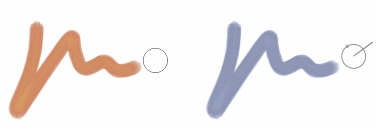
Collegamenti rapidi alle procedure di questa pagina:
• |
• |
╚ possibile selezionare l'icona e l'orientamento del cursore di disegno. ╚ anche possibile impostare il cursore di disegno in modo che imiti il pennello, fornendo una rappresentazione della variante di pennello scelta dal Selettore pennello.
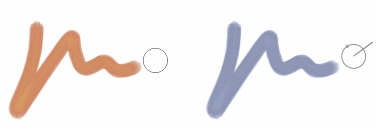
L'imitazione del pennello (a sinistra) fornisce informazioni sulle dimensioni della variante di pennello. L'opzione Imita pennello avanzato (a destra) fornisce informazioni sull'inclinazione, l'orientamento e la rotazione della penna.
| Per selezionare un'icona del cursore di disegno |
1 |
Effettuare una delle operazioni seguenti:
|
• |
(Mac OS) Scegliere Corel Painter 12 |
• |
(Windows) Scegliere Modifica |
2 |
Nell’area Tipo di cursore, abilitare l'opzione Iconico.
|
3 |
Selezionare un’icona dalla casella di riepilogo Iconico:
|
• |
Pennello |
• |
A croce |
• |
Tondino |
• |
Triangolo |
• |
Triangolo vuoto |
• |
Triangolo grigio |
Se si desidera che l'icona del cursore di disegno sia un singolo pixel, attivare
l'opzione Pixel singolo nella sezione Tipo di cursore.
|
| Per impostare le opzioni di imitazione pennello |
1 |
Effettuare una delle operazioni seguenti:
|
• |
(Mac OS) Scegliere Corel Painter 12 |
• |
(Windows) Scegliere Modifica |
2 |
Nell’area Tipo di cursore, selezionare una delle seguenti opzioni:
|
• |
Imita pennello: fornisce un’immediata risposta visiva sul cursore, mostrando la
forma e le dimensioni del pennello selezionato
|
• |
Imita pennello avanzato: fornisce un'immediata risposta visiva, mostrando le
dimensioni del pennello, nonchÚ l'inclinazione, l'orientamento e la rotazione
della penna. L'anello esterno indica le dimensioni del pennello, mentre la linea
indica l'inclinazione e l'orientamento della penna. Se si dispone di una penna a
punta piatta che supporta la rotazione a 360 gradi, per indicare la rotazione
della penna sull'anello esterno verrÓ visualizzato un punto.
|
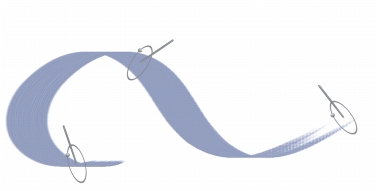
L'opzione Imita pennello avanzato fornisce una migliore risposta visiva della penna rispetto alla tavoletta grafica.
|
|
Copyright 2012 Corel Corporation. Tutti i diritti riservati.